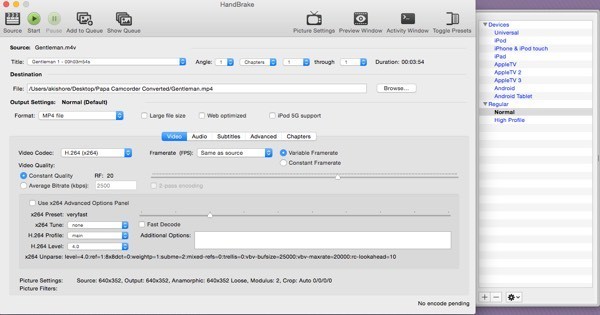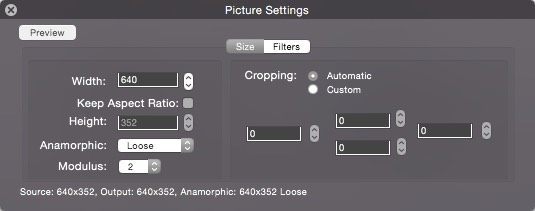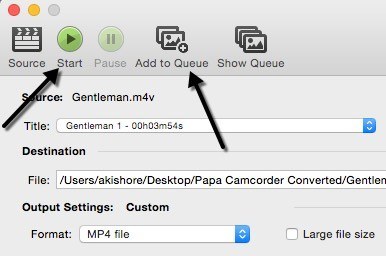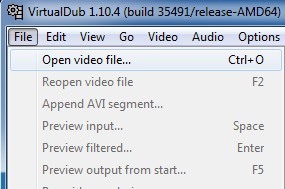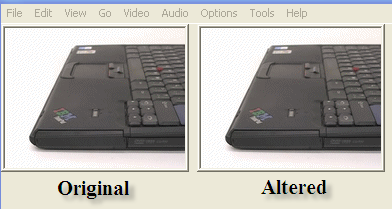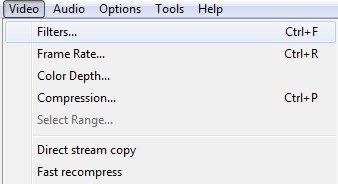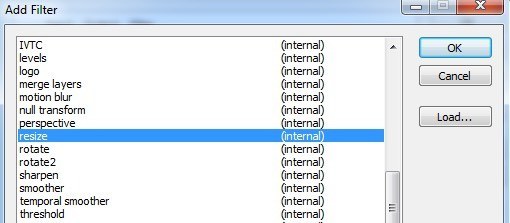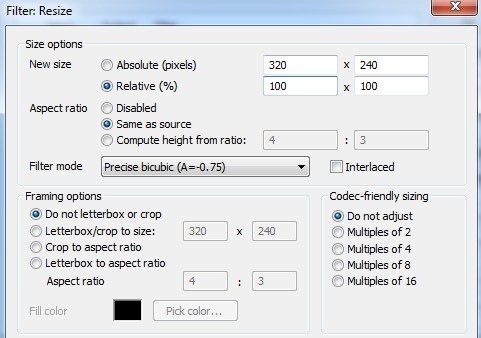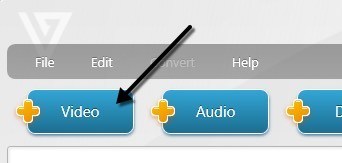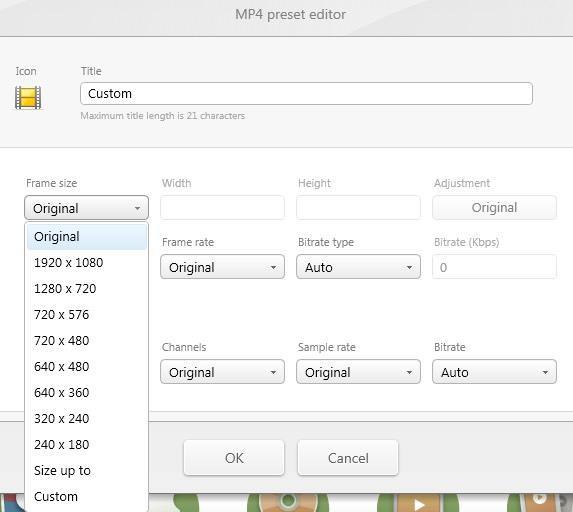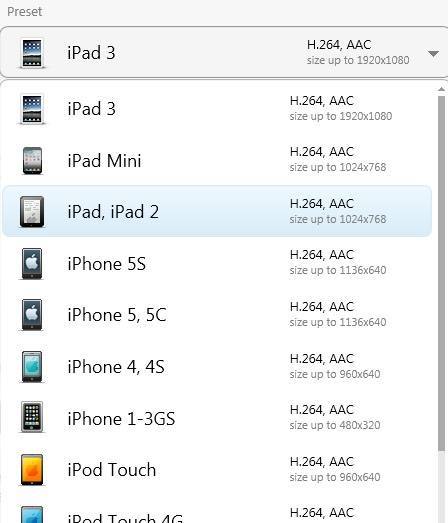هناك الكثير من الأسباب التي قد تجعلك تحتاج إلى تغيير حجم مقطع الفيديو وفي هذا المنشور ، سأذكر تطبيقين مجانيين سيساعدك في تغيير دقة مقاطع الفيديو بسهولة. إذا كان لديك واحدة من تلك الكاميرات عالية الوضوح 1080 بيكسل 60 إطارًا في الثانية ، فإنك تفهم الحاجة إلى بعض التحويلات الخطيرة. مع إدخال كاميرات الفيديو بدقة 4K في السوق ، ستحتاج إلى وحش كمبيوتر شخصي إلى جانب شاشة 4K حتى يكون لديك فرصة للعب هذه الجودة العالية
لا توجد حاليًا أدوات افتراضية مضمنة في Windows يمكنك استخدامها لتغيير حجم الفيديو. يمكنك استخدام Windows Movie Maker لتحرير مقاطع الفيديو وإضافة انتقالات ، إلخ ، ولكن ليس لتغيير دقة الفيديو الفعلية.
إذا كنت تبحث عن RESIZE VIDEOSفي Google ، سوف تحصل على قائمة حفنة من التطبيقات التجارية التي قد تضطر إلى صرف النقود من أجل! لذا إذا كنت محظوظًا بما يكفي للتشغيل عبر هذا المنشور ، فسوف أعرض عليك عدة طرق مجانية لتغيير حجم مقاطع الفيديو بسرعة وسهولة.
HandBrake
HandBrake is my all الوقت المفضل فائدة لتحويل وترميز الفيديو. في الأساس ، يمكن أن تأخذ كمدخل إلى حد كبير أي ملف فيديو يمكنك رميه فيه ويعطيك خيارين للإخراج: MP4 و MKV. يمكنك أيضًا الاختيار من بين ثلاثة برامج ترميز فيديو لحاويات الفيديو اثنين: H.264 و MPEG-4 و MPEG-2.
In HandBrake ، يمكنك إما اختيار إعداد مسبق عن طريق النقر فوق الزر Toggle Presets ، الذي سيظهر على الجانب الأيمن. إذا لم تكن مهتمًا بأي من هذه العناصر ، يمكنك تركها في الوضع الافتراضي عاديتحت العنوان عادي.
للبدء ، ما عليك سوى النقر على زر المصدرواختيار ملف الفيديو الخاص بك. يمكنك تغيير الوجهة والتنسيق وبرنامج ترميز الفيديو إذا كنت ترغب في ذلك ، ولكن إذا كنت مهتمًا فقط بتغيير دقة الفيديو ، فاترك القيم وحدها. انتقل الآن وانقر على زر إعدادات الصورةفي الجزء العلوي.
هنا يمكنك تغيير عرض الفيديو وسيقوم بضبط الارتفاع تلقائيًا للحفاظ على نسبة العرض إلى الارتفاع. في هذه المرحلة ، لا يتعين عليك إجراء أي شيء آخر بخلاف النقر على زر ابدأ. إذا كنت ترغب في تحويل ملفات فيديو متعددة دفعة واحدة ، يمكنك النقر فوق الزر إضافة إلى قائمة الانتظار ثم النقر فوق زر المصدر مرة أخرى لاختيار فيديو آخر. استمر في الإضافة إلى قائمة الانتظار وعند الانتهاء ، انقر فوق ابدأ.
ستشاهد تقدم التحويل أسفل نافذة البرنامج. يعتمد مقدار الوقت على الحجم الأصلي وترميز الفيديو.
فيرتوالدوب
فيرتوالدوب هو فيديو مجاني التقاط والتطبيق برامج معالجة الفيديو. لا يحتوي على العديد من ميزات تحرير الفيديو التي قد تجدها في Adobe Premiere ، ولكن يتم تبسيطها لإجراء عمليات خطية على الفيديو بسرعة كبيرة. كما أن لديها إمكانات معالجة الدفعات لمعالجة عدد كبير من ملفات الفيديو.
يمكنك عمل TON من الأشياء باستخدام VirtualDub ، بما في ذلك إضافة تأثيرات خاصة إلى مقاطع الفيديو الخاصة بك مثل التمويه ، الأسود والأبيض ، التقليب ، و غيرها الكثير. ومع ذلك ، سننتقل إلى كيفية استخدامك لتغيير حجم مقاطع الفيديو الخاصة بك. تجدر الإشارة إلى أن VirtualDub يعمل بشكل أفضل على ملفات AVI وسيتطلب برامج ترميز إضافية للتثبيت مع أنواع ملفات أخرى مثل AVCHD و MP4 وغيرها.
أولاً download فيرتوالدوب واستخلاصها إلى مجلد على محرك الأقراص الثابت الخاص بك. لا يتطلب فيرتوالدوب أي تثبيت. انها ببساطة تعمل مباشرة عبر EXE! وهذا يعني أنه لا يتعارض مع التسجيل أو أي شيء آخر في نظام التشغيل Windows.
بمجرد التثبيت ، قم بتشغيل البرنامج بالنقر فوق رمز VirtualDub. ستحصل على شاشة فارغة تحتوي على بعض عناصر التحكم في الجزء السفلي. الآن ، أفترض أنك تمتلك بالفعل الفيديو الذي تريد تغيير حجمه ، لذا يمكنك البدء ، وانقر على ملفواختر فتح ملف الفيديو.
تصفح إلى موقع الفيديو وافتحه. سترى الآن الفيديو يظهر مرتين في النافذة الرئيسية. يرجع هذا إلى أن الجزء الأيسر يعتبر الأصل الخاص بك ، والصحيح هو الإصدار "الذي تمت معالجته" أو الذي تم تعديله. عندما تقوم بتطبيق فلتر على الفيديو الخاص بك ، يمكنك تحديث أحد التحديثات الصحيحة ويمكنك مشاهدتهما في نفس الوقت! رائع!
والآن كلاهما نفس الشيء نظرًا لعدم إنجاز أي شيء. حسنًا ، الآن بعد استيراد الفيديو ، انتقل إلى الفيديووانقر على الفلاتر.
انقر على زر إضافةعلى اليمين وانتقل لأسفل حتى ترى تغيير الحجم.
انقر على موافق وستتم إحالتك الآن إلى خيارات فلتر تغيير الحجم. لا تخيفك هذه الشاشة إذا لم تسمع أبدًا عن معظم الأشياء المدرجة ، فإني لم أكن كذلك! ما يهمك هو القسم العلوي الذي تختار فيه حجمًا جديدًا. يمكنك اختيار الحجم المطلق والكتابة يدويًا إذا أردت ، أو يمكنك تحديد حجم نسبة إلى الحجم الحالي.
Go إلى الأمام واختيار كيف تريد تغيير حجم الفيديو الخاص بك. إذا كنت تعرف أنك تريد أن يكون 640 × 480 ، ثم انقر فوق المطلق واكتب ذلك في نفسك ، وإلا اختر النسبي. أنا أجعل منجم أصغر بنسبة 50٪. هناك مجموعة من الخيارات الأخرى المدرجة ، مثل إضافة إطار ، أو تغيير نسبة العرض إلى الارتفاع للفيديو، ولكن يمكنك فقط ترك ذلك تمامًا إذا أردت تغيير الحجم فقط. انقر فوق موافق ثم موافق مرة أخرى.
يجب أن تشاهد الفيديو الأصلي الخاص بك على اليسار والفيديو الذي تمت معالجته على اليمين ، في حالتي ، بنصف الحجم!
الآن لحفظ الفيديو الذي تم تغيير حجمه حديثًا ، انقر فوق ملفواختر حفظ باسم AVI. وهذا كل شيء! المضي قدما وتشغيل الفيديو الخاص بك ويجب أن يكون ذلك في قرار أصغر أو أكبر! سهل كهذا!
Freemake Video Converter
كنت قد أوصيت Freemake محول الفيديو عبر VirtualDub لأنه يقبل العديد من تنسيقات الفيديو المختلفة كإدخال ، ولكن أنا عمدا أنا سردها آخر لأن المثبت للبرنامج لديه الكثير من junkware. هذه ليست برامج خبيثة أو برامج تجسس ، ولكنها مجرد خردة لا تريدها على جهازك.
عندما تقوم بتثبيت البرنامج ، تحتاج إلى التأكد من النقر فوق زر الاختيار تثبيت مخصص واختيار عدم التثبيت عدة برامج. إنها خداعية أيضًا لأنها تجعل عمدا زر الراديو ضارًا كما لو أنك لم تنقر عليه. ومع ذلك ، عندما تنقر على زر الاختيار ، تصبح نشطة ، لذا لا تنخدع.
على أي حال ، خارج البرنامج ، يعمل البرنامج جيدًا ولا يحتوي على أي إعلانات أو برامج ضارة أو برامج تجسس أو غير ذلك. للبدء ، انقر على زر إضافة فيديو كبير لاختيار ملف الفيديو الذي تريد تحويله.
ستشاهد تحميل الفيديو في النافذة الرئيسية ويمكنك في هذه المرحلة اختيار أحد الخيارات العديدة لأسفل في الجزء السفلي. سترى أيضًا زرًا إلى اليمين يحتوي على رمز تشغيل أخضر وبعض المقصات عليه. إذا نقرت على ذلك ، فيمكنك إجراء بعض عمليات تحرير الفيديو الأساسية التي تتضمن قص الفيديو وتدويره.
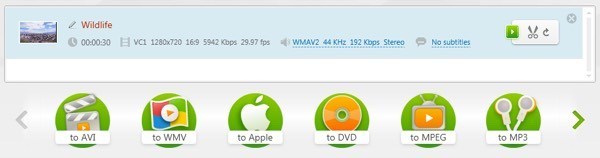
لاختيار حجم جديد للفيديو الخاص بك ، عليك أولاً اختيار خيار مثل Apple ، إلى MP4 ، إلى WMV ، إلى AVI ، إلخ. إذا نقرت على MP4 ، على سبيل المثال ، ستحصل على نافذة منبثقة بها بعض القيم المحددة مسبقًا أو يمكنك اختيار قيمة مخصصة بالنقر فوق إضافة الإعداد المسبق الخاص بك.
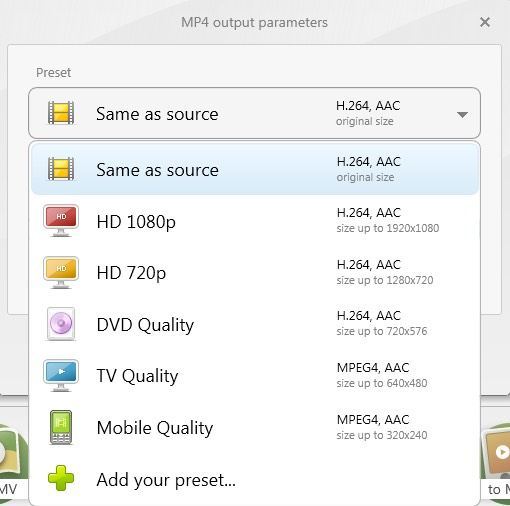
هنا يمكنك الاختيار من بعض الأحجام المعينة مسبقًا مرة أخرى أو انقر فوق مخصص ، ثم أدخل العرض والارتفاع الخاصين بك. يمكنك أيضًا ضبط معدل الإطارات ، ومعدل البت ، وبرنامج ترميز الفيديو ، وقنوات الصوت وأكثر من ذلك.
أنا معجب بهذا البرنامج لأنه يحتوي على طن من الخيارات التي تتيح لك الحصول على الفيديو الخاص بك إلى حد كبير أي جهاز يمكنك أن تفكر به. أنا فقط أتمنى لو أنهم لم يحاولوا تجميع هذه البرامج إلى جانب برنامج التثبيت! يمكنك حتى إرسال الفيديو مباشرة إلى YouTube ، وتحويله إلى تنسيق متوافق مع HTML5 ، وتحويله إلى تنسيق Xbox و Playstation ، وحتى النسخ إلى قرص DVD أو Blu-ray مباشرة من البرنامج. إذا كنت من مستخدمي Apple ، فستحب خيار Apple ، والذي يتيح لك اختيار الجهاز المحدد الذي تريد تشغيل الفيديو عليه.
إذاً هذان هما خياران جيدان للحصول على الفيديو الخاص بك بحجم ودقة يمكن لجهاز الكمبيوتر أو الجهاز أو الخدمة عبر الإنترنت التعامل معها. باختصار ، يعمل HandBrake بشكل أفضل في التحويل إلى أجهزة Apple الصديقة ، فيمكن لـ VirtualDub العمل لأي ملف ، ولكنك ستحتاج إلى تثبيت برامج الترميز لتنسيقات ملفات معينة ويعمل Freemake في كل شيء ولكن عليك التأكد من تجنب junkware عند التثبيت ذلك. إذا كانت لديك أي أسئلة ، فقم بإرسال تعليق. استمتع!